Как почистить блок компьютера от пыли самостоятельно. Некоторые не подозревают о накоплении пыли внутри компьютерного короба. Пыль для компьютера наносит вред. Она оседает на лопастях вентиляторов. Охлаждение процессора нарушается. Комплектующие перегреваются. Компьютер может быть повреждён.
Самостоятельно первый раз проводить очистку системного блока страшновато. Если сомнения есть, то лучше отдать в сервисный центр компьютерной техники.
Несколько лет назад я решилась выполнить эту операцию. Но, чистить все входящие блоки у меня навыков не было. Чистила то, что смогла отвернуть и достать. Отвинтила винт на задней стенке процессора (в некоторых моделях могут быть два винта), вытащила крышку. Пыли было очень много. Убирая её, я конечно, не знала, что это одна из основных причин всех глю
Правильно, регулярно чистить системный блок от пыли дома дешевле, как узнать, пора ли чистить
- Работа компьютера подскажет вам о времени удаления пыли.
- При повышение нагрузок будет сильно шуметь
- Внезапно, без вашего участия перезагрузиться.
- Время от времени появляется синий экран.
- Периодическое зависание начнёт вас раздражать
- Изображения появляются искажёнными
Как часто очищать процессор и какие инструменты нужны для этих действий
Лично я провожу очистку дважды в год. Специалисты компьютерщики также ссылаются на период очистки раз в полгода, год.
С чего начать:
- подготовить хорошо освещённое место для разборки
- необходимые инструменты (отвёртка, ватные палочки, салфетки, жидкость defender, пылесос, щелевая насадка к пылесосу, малярная или антистатическая кисточка, старая зубная щётка.
- термопаста.
Чтобы добраться до внутренних частей и до самой пыли надо открыть корпус. Но, перед разборкой отключите от сети. Отключите антенну, клавиатуру, динамики, мышку.
Для снятия боковой стенки отвернём на задней винты. Вместо винтов могут быть защёлки. Винтов может быть два или один. Открутив винты или отстегнув защёлки, сдвигаем крышку на себя.
Теперь осматриваем внутреннее состояние корпуса. Проверяем осторожно все крепления пальцами, убираем пыль влажной салфеткой, протираем стенки. Салфетку смачиваем жидкостью defender. Этой же жидкостью пользуюсь при очистке клавиатуры и экрана монитора. В труднодоступных местах применяю зубную щётку, либо ватную, влажную палочку.
Чтобы не перепутать вентилятор с радиатором, для наглядности смотрите фото радиатора и вентилятора. Радиатор в миниатюре похож на батарею отопления.
Очистка кулера, со съёмом его из корпуса
Откручиваем 4 винта крепления. Вынимаем кулер из короба процессора. У меня он не сильно запылённый. Очистку провожу в разобранном виде. Отсоединяю вентилятор от радиатора.
Сметаем кисточкой пыль с лопастей, затем с радиатора. Все действия провожу в ванной.
При недостаточном охлаждении и наличии пыли, комплектующие нагреваются до и более 70 градусов. Что приносит вред компьютеру.
Очистка лопастей вентилятора прошла хорошо. Радиатор очистить до конца не получилось. Поэтому, беру пылесос со щелевой насадкой и продуваю все пазы.
Присохшую, ранее нанесённую пасту нужно очистить. Кусок плотного бумажного полотенца помогает легко справиться с этой задачей. Очищенную поверхность надо обезжирить. Взять этиловый или изопропиловый спирт.
В центр площадки нанесите термопасту. Размазать тоненьким слоем при помощи кисточки. Она продаётся в наборе с термопастой, а если в наборе нет, то можно старой банковской картой. Паста из тубы выдавливается полностью. Поставить кулер на прежнее место.
Все приведённые доводы и примеры должны заставить вас серьёзно подумать над данной проблемой. Если самостоятельно выполнить действия не получится, то поручите их специалисту.
Очистка блока питания системника
Здесь всё сложнее. В его корпусе спрятана основная начинка и большое количество пыли.
Для этих целей надо отвернуть четыре болта на наружной стенке процессора. Откручивать болты начинайте снизу. Третий болт вверху справа и последний четвёртый при откручивании, придерживайте блок питания рукой (условие обязательное).
На моём компьютере на блоке при осмотре его снаружи не обнаружила большого количества пыли. Протёрла его влажной салфеткой с наружных сторон. Вентилятор блока покрыт пылью, видно через решётку. Его надо чистить. Но, отвернуть болты я не смогла, поэтому решила почистить пылесосом через сетку только вентилятор.
Очистить оперативную память от пыльного слоя
Для этого отстегнуть застёжки с обеих сторон и аккуратно, не сгибая пластину вынуть из паза. Пластину и пазы очистить от пыли влажной ватной палочкой или зубочисткой, предварительно намотав на неё немножко ваты. Очистить от пыли и аккуратно вставить на прежнее место.
Очистка вентиляторов со съёмом и без
Вентилятор вынуть из корпуса, предварительно открутив винты. Очистить все поверхности и установить на прежнее место. В компьютере несколько вентиляторов. На боковой стенке, на кулере, на видеокарте, на блоке питания. Я смогла очистить на кулере, на видеокарте, не снимая её, на блоке питания, также не снимая его и на боковой стенке. Очищала влажными ватными палочками. Вентилятор блока питания чистила пылесосом через решётку.
Очистка от пыли комплектующих
Все провода внутри процессора протереть слегка влажной салфеткой. Осторожно смести пыль с материнской платы и с остальных деталей. Все действия проводить не спеша, аккуратно, не применяя силу. Потом пылесосом со щелевой насадкой аккуратно, не касаясь самой платы, всосать пыль.
Способы защиты системного компьютерного блока от пыли
При уборке в квартире, протирайте наружные поверхности блока. Раз или два в неделю можно протереть влажной салфеткой.
Вопросы - ответы
- Кроме пылесоса, что можно применить для очистки компьютера? Применить кисточки для рисования - с жёсткой щетинкой и с мягкой. Мягкая для плат, жёсткая для кулера.
- Зачем чистить компьютер? Для снижения шума и нагревания.
- Можно ли очищать от пыли комп, если он на гарантии? Нет, нельзя. Либо в мастерскую обратиться, либо ждать окончания гарантии.
Основные выводы
Уход и чистка компьютера необходимы. Выполняйте простые вещи и он прослужит длительное время. Будет для вас надёжным помощником в мире информации.
Внутренность корпуса постарайтесь избавлять от пыли дважды в год. Если вы компьютером не пользуетесь, отсутствуете, уехали отдыхать, не забудьте закрыть его целлофаном.
Для контроля температуры опытные специалисты, пользователи советуют установить утилиты. Например, INVIDEA Inspektor. Перегрев вреден процессору и видеокарте.
Можно ли самостоятельно выполнить очистку комплектующих и короба компьютера? Отвечаю "Да"! Очистка только тех частей, которые я смогла открутить и достать из короба, уже освободят его от пыли на 80 %. Далее, научившись, откручивать блок питания, видеокарту вы легко сможете проделать эту процедуру за короткий срок, потратив немного времени. Я смогла это сделать, и у вас также получится.
Чтобы ваш компьютер приносил вам пользу, служил долго, давайте научимся ухаживать за ним, избавлять его от пыли.
Уважаемый читатель! Как вы чистите компьютер? Сколько раз в год вы это делаете? Поделитесь своим опытом. Может это будет наилучший способ. Тогда я, со ссылкой на ваше имя расскажу читателям.


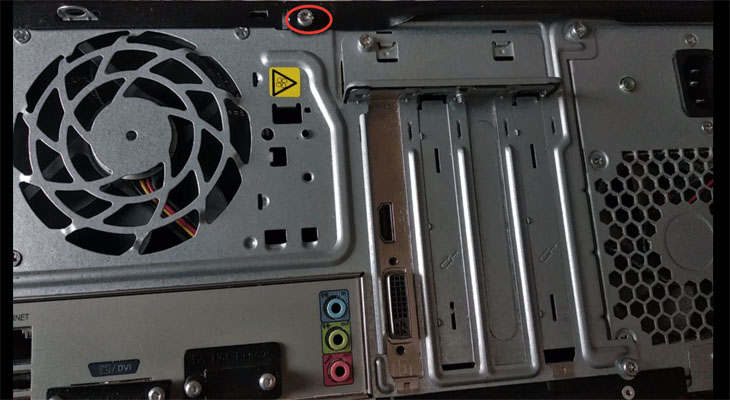


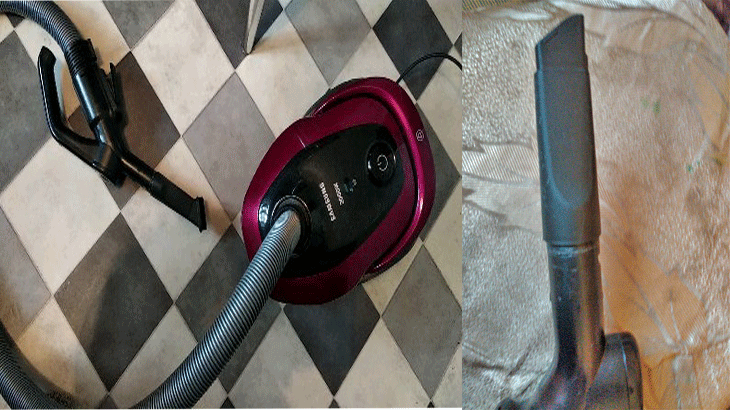



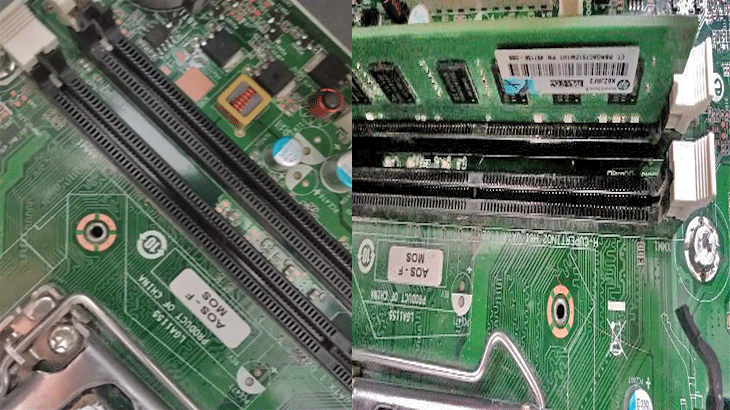



Оставить комментарий